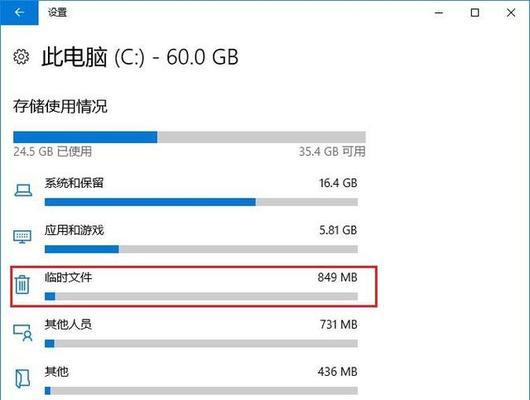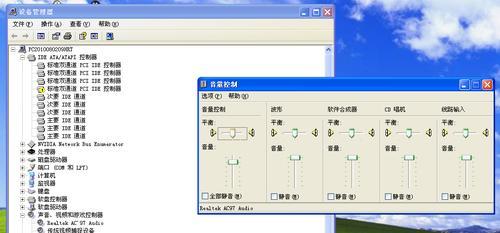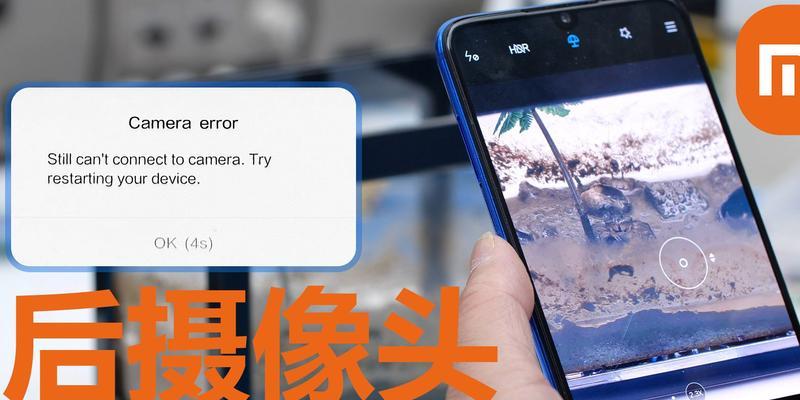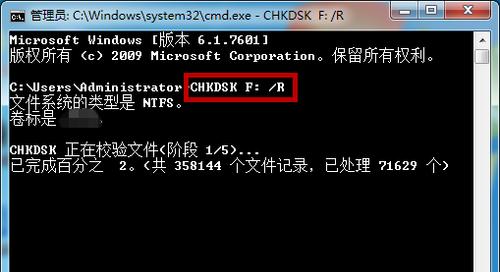随着科技的发展,电脑已经成为我们生活中不可或缺的一部分。然而,很多人都遇到过电脑卡顿反应慢的问题,这不仅会影响工作效率,还会给使用者带来很大的困扰。本文将介绍一些常见的处理方法,以帮助读者轻松解决电脑卡顿问题,提升电脑速度。
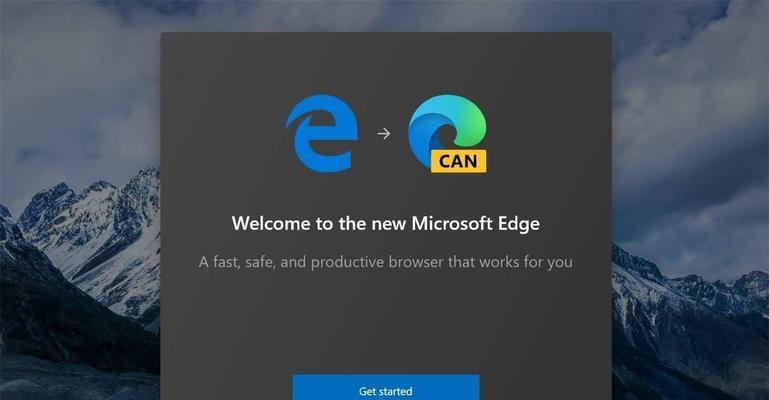
清理垃圾文件
1.清理临时文件夹中的垃圾文件,可以通过在文件资源管理器中搜索"%temp%"来访问该文件夹。
2.清理浏览器缓存和历史记录,可以在浏览器设置中找到相应选项。

3.使用磁盘清理工具清理硬盘上的无用文件。
优化启动项
4.在任务管理器的启动选项卡中禁用那些不常用的程序启动项。
5.使用系统优化软件来管理启动项,可以识别出隐藏在后台运行的启动项并进行管理。

卸载不必要的程序
6.通过控制面板中的程序和功能选项卸载不再使用的程序。
7.使用专业的卸载工具来完全清除残留文件和注册表项。
增加内存
8.如果电脑运行缓慢,可以考虑增加内存条的容量,这会显著提升电脑的运行速度。
清理注册表
9.使用注册表清理工具来清理无效的注册表项,这可以帮助提升系统的稳定性和速度。
更新驱动程序
10.定期更新显卡、声卡等重要硬件的驱动程序,这可以解决一些因驱动问题而引起的卡顿现象。
关闭自启动程序
11.在系统托盘中右键点击不常用的自启动程序图标,选择关闭自启动,可以减少开机时的负担。
清理风扇和散热器
12.定期清理电脑内部的风扇和散热器,防止灰尘堆积导致散热不良。
关闭视觉效果
13.在系统属性中调整视觉效果,关闭一些繁重的动画效果,可以提升电脑的响应速度。
进行磁盘碎片整理
14.使用磁盘碎片整理工具来整理硬盘中的碎片文件,提高文件读取速度。
杀毒和防护软件
15.安装可信赖的杀毒和防护软件,定期进行病毒扫描和系统安全检查,确保电脑没有被恶意软件所感染。
通过清理垃圾文件、优化启动项、卸载不必要的程序、增加内存、清理注册表、更新驱动程序、关闭自启动程序、清理风扇和散热器、关闭视觉效果、进行磁盘碎片整理以及安装杀毒和防护软件等方法,我们可以轻松解决电脑卡顿反应慢的问题,提升电脑速度。让我们拥有更流畅的电脑使用体验。